고정 헤더 영역
상세 컨텐츠
본문
미국 비자 예약 서비스 공식 사이트에서 인터뷰 예약이나 인터뷰 면제로 서류 접수 예약을 할 경우 프로세스 중에 비자신청 수수료(MRV Fee)를 납부해야 합니다. 신용카드로 비자수수료를 납부하는 방법에 대해서 알아보겠습니다.

미국 비자신청 수수료 납부 방법
미국 비자 인터뷰 예약이나 서류 전형으로 비자신청 서류를 접수를 하려면, 비자 예약 사이트에서 예약을 해야 합니다. 미국 비자신청사이트를 접속하면, 계정을 만들고, 프로파일을 작성한 후 비자신청을 하는 본인 및 동반자의 정보를 기재하게 됩니다. 중요한 정보를 모두 기재하고 여권 수령 장소까지 정했다면, 인터뷰/서류 접수 예약 일정을 확인하기 전에 비자 신청 수수료(MRV Fee)를 납부하는 웹페이지에 도달하게 됩니다.
학생비자 F 및 M 비자, 교환학생/연구비자인 J비자의 비자신청 수수료는 $185입니다. 비자수수료 납부는 2023년 10월 14일부터 새롭게 변경된 미국 비자신청 예약 사이트에서는 3가지 방법 중 하나를 선택해서 처리할 수 있습니다.
- 농협 방문을 통한 현금 납부 (사전에 비자신청 예약 사이트에서 영수증 출력)
- 신용카드 납부(비자 혹은 마스터 카드 중 선택)
- Bank of America 가상계좌로 인터넷 뱅킹
비자 신청 수수료를 납부하고, 바로 그 자리에서 인터뷰 예약을 할 수 있는 방법은 신용카드 결제입니다.
나머지 2개의 방법은 어느 정도 입금하고 확인하는데 시간이 걸리기 때문에 급하게 일정을 확인하고 예약하고자 한다면, 신용카드 납부 방법이 가장 빠릅니다.
이번 포스팅에서는 미국 비자신청 수수료를 신용카드로 납부하는 방법을 단계별로 알아보겠습니다.
미국 비자신청 수수료 신용카드로 납부하기
미국 비자 신청 사이트에서 일정 예약할 때 기본적으로 미리 준비해야 하는 중요한 정보가 있습니다.
이것은 이 단계까지 왔다면, 반드시 준비되어야 하는 자료 및 정보로, 컴퓨터 앞에 모두 있는지 아래를 확인하세요.
1. 유효한 여권(여권정보)
2. DS-160 확인번호: 온라인 미국 비자신청서를 생성하면, 받게 되는 번호로 AA로 시작함
3. SEVIS ID번호: I-20이나 DS-2019에 있는 N으로 시작해서 10자리 숫자로 이루어진 넘버
4. Exchange Visitor Number: SEVIS I-901 납부 영수증의 상단에 있는 Confirmation Number(CCC로 시작)를 말함
위의 정보가 모두 있어야 비자신청예약 사이트의 양식을 완전히 채우고, 비자 신청 수수료를 납부하는 페이지까지 도달할 수 있습니다. 모든 중요한 개인 정보를 입력하고, 여권 받을 배송지까지 선택했다면, 이제 비자신청수수료를 결제해야 합니다.
이때 제일 먼저 만나게 되는 화면이 아래와 같습니다.

혹시라도 2023년 10월 13일 이전에 비자신청 수수료를 결제한 영수증을 갖고 계신 분이라면, ‘영수증 번호 입력하기’ 버튼을 클릭한 후 가지고 있는 영수증 번호를 입력하면 됩니다.
만약, 오류가 뜬다면, 해결을 위해 아래의 이전 포스팅이 도움이 될 것입니다.
미국 비자 예약 시스템 변경으로 기존 비자수수료(MRV) 납부 인식이 안될 때 조치방법
새로운 미국 비자 예약 시스템 변경과 시스템이 변경되기 전인 10월 14일 이전에 납부한 비자신청수수료(MRV Fee)를 새로운 사이트에서 영수증 번호를 입력하면서 오류가 발생할 때 어떤 조치를 취
sawol-zzang.tistory.com
동반자 2인을 포함하여 $555를 지불해야 하는데, 결제 방법은 신용카드를 선택해 보겠습니다.

드롭다운 메뉴의 두 번째가 Korea-Credit-Debit-Cards-USD라고 적혀 있는데, 이것이 신용카드 혹은 직불카드 결제 옵션입니다. 선택하고 하단의 '제출' 버튼을 누르면, 다음과 같이 수수료 정보를 볼 수 있습니다.
여기에서 바로 결제할 카드 정보가 있다면, 'Click here to pay with your credit/debit card' 버튼을 클릭하시고, 다음 기회에 결제하고 싶으면, 창을 닫고 나가면 됩니다.
이 수수료 정보는 3일간 유효하기 때문에 그 사이에 로그인해서 왼쪽 배너에 있는 '계속 진행하기' 버튼을 클릭하면 이전 작업의 마지막 단계인 카드 결제부터 다시 시작할 수 있습니다.

신용카드 정보를 기재하는 창이 뜨며, 카드 소지자의 정보를 입력합니다. 그런 다음 하단에 있는 신용카드 정보를 기재하게 됩니다.

신용카드의 타입, 카드 넘버, 유효기간, cvn 넘버를 기재하고 'Pay' 버튼을 클릭합니다.

카드 지불이 성공적으로 이루어지면, 다음과 같은 영수증을 볼 수 있습니다. 1이라고 표시된 부분의 Print를 클릭해서 증거자료로 갖고 있는 것이 좋습니다. 혹시 이후 작업에서 오류가 발생한다면, 납부한 증빙자료이니 꼭 프린트나 캡처를 하시기 바랍니다. 그런 다음 'Return to Website'를 클릭합니다.

카드 납부 후 비자신청서 메인 홈으로 전환됩니다. 제일 아래 중앙에 있는 수수료 정보에 아직 적용이 되지 않은 것을 확인할 수 있습니다. 여기에서 왼쪽 배너의 두 번째 '신청서 계속 진행하기'를 클릭합니다.

수수료 정보를 볼 수 있는 아래의 창이 뜨며, 여기에서 반드시 '영수증 확인을 위해 계속 진행'을 납부 신청서 만료 일자 안에 클릭을 해야 합니다.
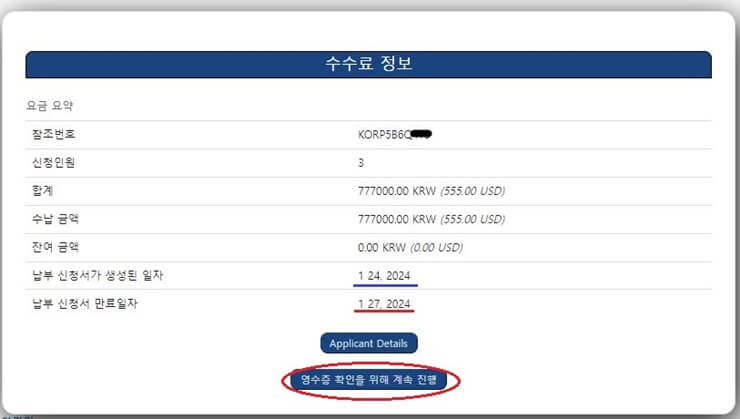
영수증 확인 페이지가 나오며, 여기에서 신청자와 동반자 3인의 이름과 영수증 번호를 확인할 수 있습니다. 제일 하단의 '제출' 버튼을 클릭합니다.

사이트 보안을 위한 다음의 메시지가 뜹니다. 중간에 '사람인지 확인하십시오'라는 문구의 왼쪽 박스를 체크하면, 버퍼링이 걸리기 시작합니다. 시간이 좀 걸리니 중간에 그 어떠한 터치도 하지 말고 기다려야 합니다.
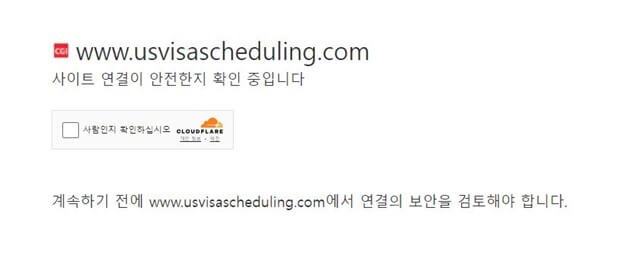
보안을 거친 후 다음의 일정 예약 페이지가 뜹니다.
여기에서 왼쪽에 신청자의 이름이 기재되어 있고, 오른쪽에서 인터뷰 가능한 일정을 확인할 수 있습니다. 현재 시점에서 1월에는 자리가 없습니다. 월부분에 커서를 놓고, 클릭하면, 원하는 월을 선택할 수 있습니다.
인터뷰가 열려 있으면, 달력에서 초록색으로 표시하며, 예약이 꽉 차있거나 불가능한 날은 저렇게 붉은색으로 표시됩니다.

원하는 날짜를 선택하면, 인터뷰 가능한 시간대와 자릿수가 뜨며, 원하는 시간을 클릭 후 제출 버튼을 누르면, 인터뷰 예약을 마치게 됩니다.
그다음 뜨는 창이 인터뷰/서류접수 예약확인서입니다. 이것을 프린트해서 인터뷰 장소인 미국대사관 혹은 서류 접수 장소인 일양로지스에 다른 비자신청 구비서류와 함께 들고 가면 됩니다.
비자인터뷰 예약 날짜를 변경하고 싶은 경우
비자인터뷰나 서류 접수 예약을 하고 기다리는 중에 다른 급한 일이 생긴다거나 입학서류에 문제가 생겨서 다시 발급받는 등 변수가 생길 수 있습니다. 이럴 때는 어쩔 수 없이 예약된 일정을 변경해야 합니다.
미국 비자 예약 사이트에 로그인하면, 아래와 같은 비자신청 홈이 나옵니다. 왼쪽 배너를 보면, 재예약하기가 바로 인터뷰를 변경할 수 있는 버튼입니다.
여기서 주의할 점은 인터뷰 날짜 변경은 최대 2회 변경 가능하니 신중하게 날짜를 조정해야 합니다. 만약 이 횟수를 초과하면, 비자 신청 수수료를 다시 납부해야 예약 변경이 가능할 수 있으니 아주 조심해야 합니다.

비자인터뷰 예약을 위해 신용카드로 비자 신청 수수료를 납부하는 방법에 대해 알아봤습니다. 위의 정보가 도움이 되었기를 바라며 이만 마칩니다.
'세상이모저모' 카테고리의 다른 글
| 범죄수사/포렌식 과학 혹은 범죄학을 위한 대학 랭킹 비교: 어디서 공부해야 할까? (52) | 2024.02.19 |
|---|---|
| 영국 워킹홀리데이 비자(YMS) 2024년 신청 자격 요건, 비자신청, IHS비용, BRP 수령 (61) | 2024.01.31 |
| 미국 ESTA 신청 방법/ 단계별 작성 정보 (72) | 2024.01.13 |
| 미국비자신청- 인터뷰 면제 조건 변경 사항 및 비자신청 시 구비 서류 (98) | 2024.01.04 |
| 영국 워킹홀리데이 – 2024년 영국 청년교류제도(YMS) 비자신청 1월 31일 시작 (97) | 2023.12.29 |






댓글 영역